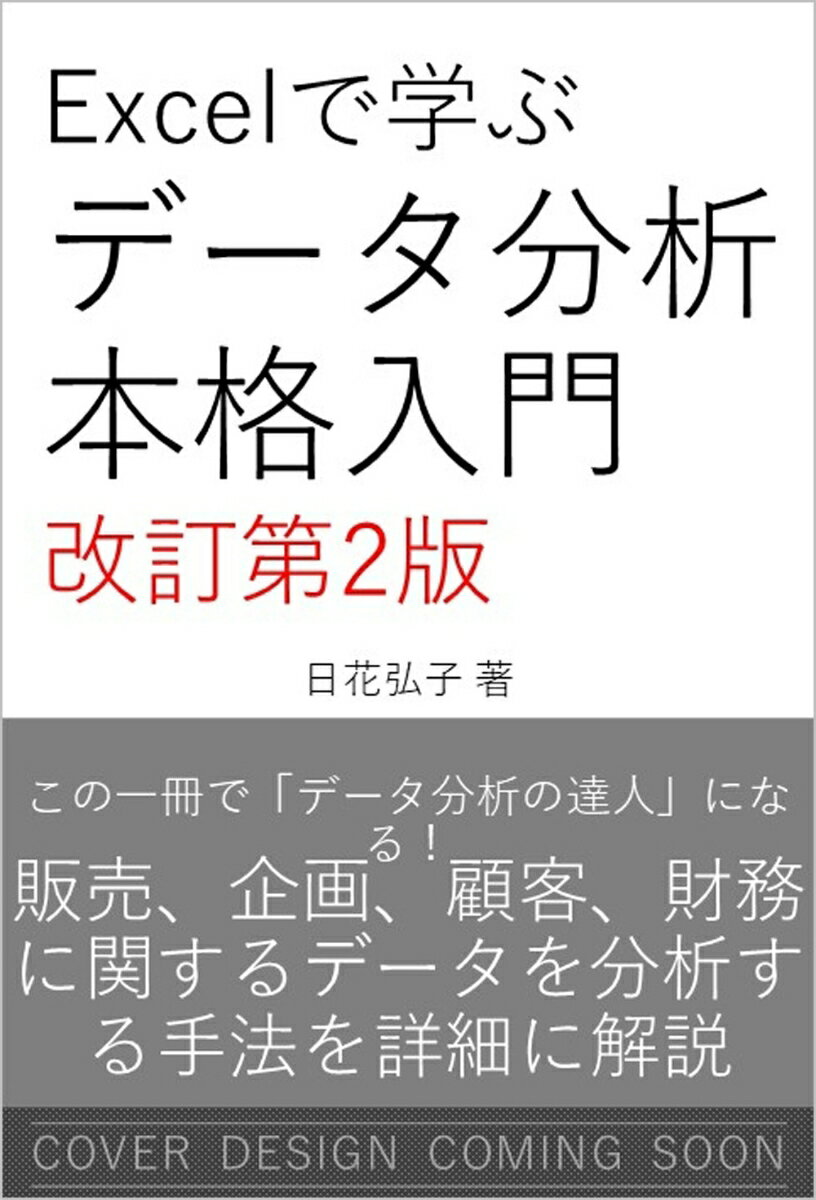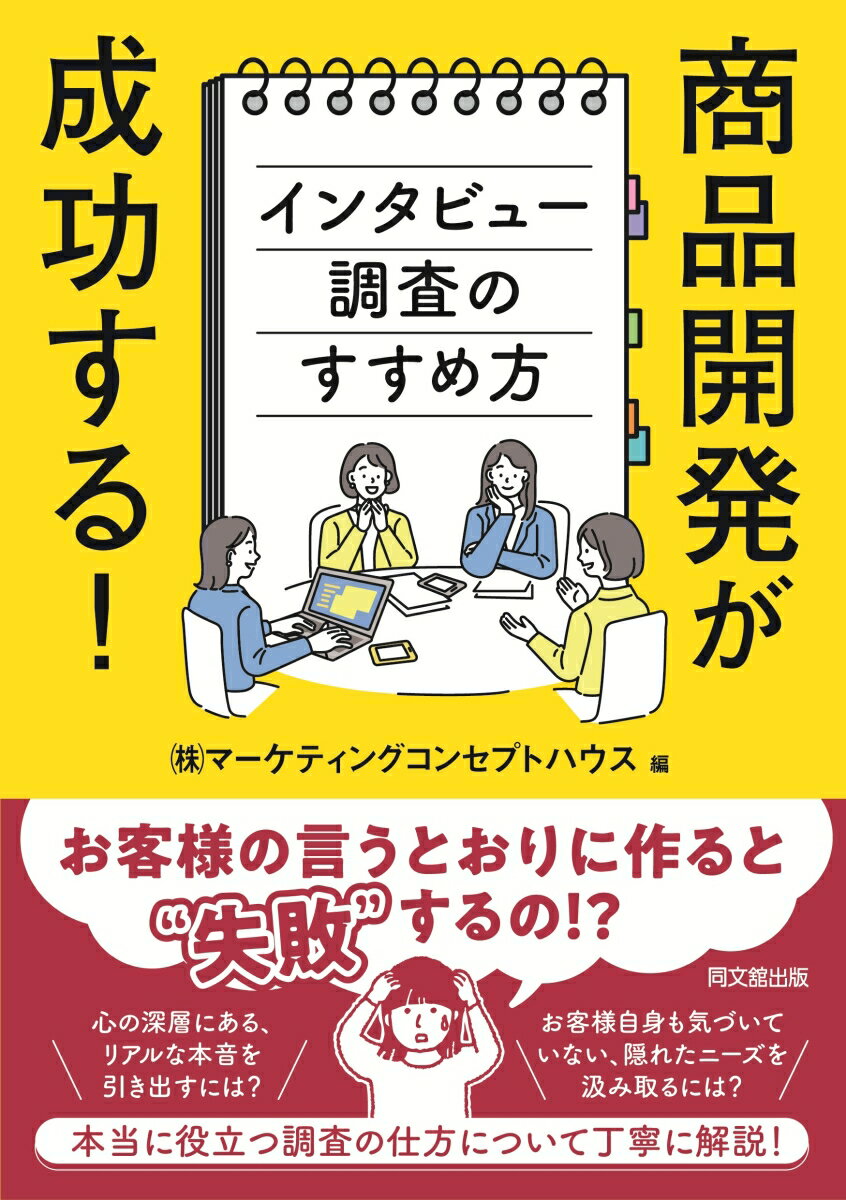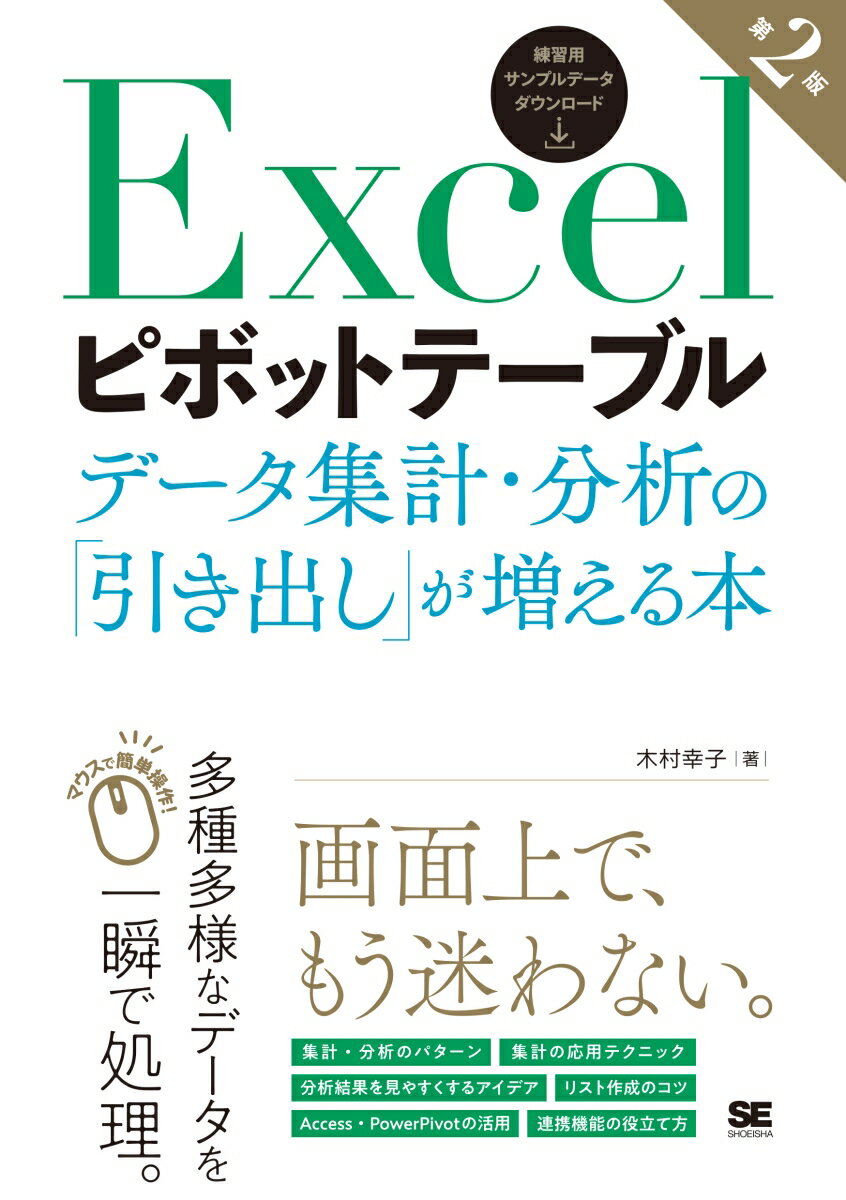
2,618円 (税込)
楽天Excelピボットテーブル データ集計・分析の「引き出し」が増える本 第2版
書籍情報
発売日:
著者/編集:木村 幸子
出版社:翔泳社
発行形態:単行本
書籍説明
内容紹介
人気の1冊が改訂! ピボットテーブルのあらゆる手法を網羅して、データ集計・分析を今より効率的・効果的にできるようになる。
目次
序章 これだけは知っておきたいピボットテーブルの仕組み
0-1 ピボットテーブルでできることとは?
・0-1-1 大量のデータをすばやく分析できる
・0-1-2 数式や関数を使わずに集計表を作成できる
0-2 ピボットテーブルの基本構成
・0-2-1 ピボットテーブルの各部の名称
・0-2-2 元の表(リスト)の各部の名称
第1章 集計の基本と定番パターン
1-1 ピボットテーブル作成の基本操作
・1-1-1 ピボットテーブルの土台を作成する
・1-1-2 集計に必要なフィールドを配置する
1-2 ピボットテーブルの基本形(1) 見出しが1方向の集計表
・1-2-1 「単純集計表」を手軽に活用しよう
・1-2-2 ピボットテーブルで「単純集計表」を作るには
1-3 ピボットテーブルの基本形(2) 見出しが2方向の集計表
・1-3-1 ピボットテーブルの主流「クロス集計表」を覚えよう
・1-3-2 ピボットテーブルで「クロス集計表」を作るには
第2章 データの不備をなくすには
2-1 リスト作りのルールを守っているか
・2-1-1 理想的なリストのレイアウトを知る
・2-1-2 空行を入れてはいけない場所を知る
・2-1-3 セル結合は禁止
・2-1-4 フィールド名は必ず入力する
2-2 入力データは統一されているか
・2-2-1 商品名などの表現(言葉)を統一する
・2-2-2 セル内の余分なスペースを削除する
・2-2-3 半角と全角を統一する
・2-2-4 リストには空欄のセルを残さない
第3章 集計の応用テクニックいろいろ
3-1 集計方法を「合計」以外に変更する
・3-1-1 合計を「平均」や「最大値」に変更する
3-2 比率や累計、順位を求める
・3-2-1 商品分類、販売エリアなどの構成比を求める
・3-2-2 特定の商品分類などを基準にした売上比率を求める
・3-2-3 前月比や前年比を求める
・3-2-4 金額などを上から足して累計を求める
・3-2-5 金額の高い順に順位を付ける
3-3 ピボットテーブルで計算式を作る
・3-3-1 「消費税額」や「税込合計」を求める計算をする
・3-3-2 行や列に集計用の項目を追加する
3-4 集計結果を見やすく表示するには
・3-4-1 集計値に桁区切りのカンマを表示する
・3-4-2 桁の大きな数値に単位を設定する(小さな桁を省略する)
・3-4-3 項目見出しが簡潔になるように変更する
・3-4-4 総計を省略してピボットテーブルをすっきり見せる
・3-4-5 複数の集計方法の結果を表示する
3-5 集計値を最新の状態に更新する
・3-5-1 リストの一部を変更したピボットテーブルを更新する
・3-5-2 リストにレコードを追加後、ピボットテーブルを更新する
・3-5-3 リストをテーブル形式に変換する
・3-5-4 テーブル形式のリストをもとにしたピボットテーブルを更新する
3-6 集計に関する便利機能を使う
・3-6-1 集計元になった明細を別シートで確認する
・3-6-2 一部の集計結果を別のセルに転記する
第4章 「階層」を使いこなして活用の幅を広げる
4-1 階層を理解する
・4-1-1 階層とは
・4-1-2 分析の主となるフィールドを階層の上位にしよう
4-2 行ラベル・列ラベルの見出しを階層構造にする
・4-2-1 上位・下位にフィールドを追加する
・4-2-2 上位と下位を入れ替える
・4-2-3 日付フィールドは最下位レベルに追加する
4-3 階層構造のピボットテーブルを見やすく表示する
・4-3-1 下位フィールドの合計を表の下にまとめて表示する
・4-3-2 見出しや小計のレイアウトを変更する
・4-3-3 小計の表示方法を変更する
第5章 ピボットテーブル分析の基本
5-1 データを並べ替える
・5-1-1 合計金額の高い順に並べ替える
・5-1-2 昇順や降順ではない順序で商品分類を並べ替える
・5-1-3 名称ではなくコード順に並べ替える
・5-1-4 独自に登録した順序で並べ替える
5-2 特定の行や列のデータを表示する
・5-2-1 特定の文字を含むものを抽出する
・5-2-2 特定の金額以上のものだけを抽出する
・5-2-3 上位5位までを表示する
5-3 リストから特定のレコードを選んで集計する
・5-3-1 特定の支社などの売上データだけを集計する
・5-3-2 複数の条件を組み合わせてピボットテーブルを絞り込む
・5-3-3 シートを分けて集計表を表示する
5-4 データをグループ化して表示する
・5-4-1 日付を年、四半期、月単位でグループ化する
・5-4-2 日数を指定してグループ化する
・5-4-3 一定の件数にまとめてグループ化する
・5-4-4 独自の分類名を付けてグループ化する
5-5 ピボットテーブルをわかりやすく印刷する
・5-5-1 項目見出しをすべてのページに印刷する
・5-5-2 項目が変わる位置で改ページする
第6章 分析に役立つ視覚化テクニック
6-1 ピボットテーブルをグラフにする
・6-1-1 ピボットグラフとは
・6-1-2 商品別の売上状況をピボットグラフで表す
・6-1-3 ピボットグラフのレイアウトを変更して分析の視点を変える
・6-1-4 グラフに表示する項目を絞り込む
・6-1-5 横軸の階層表示をボタンで切り替える
・6-1-6 グラフの種類を変更する
・6-1-7 強調点が伝わるように色や数値を表示する
6-2 注目したいデータが一目でわかるように工夫する
・6-2-1 指定した数値以上の場合に色を付ける
・6-2-2 1位から3位までに色を付ける
・6-2-3 平均値を下回ったものに色を付ける
6-3 集計値の傾向を簡易グラフやアイコンで表現する
・6-3-1 数値の変化を簡易的な折れ線グラフで表示する
・6-3-2 数値の大きさを簡易的な棒グラフで比較する
・6-3-3 数値の大きさを横棒グラフで表示する
・6-3-4 数値の大きさをアイコンでランク分けする
・6-3-5 金額の大きさに応じてセルを塗り分ける
6-4 集計表のデザインを見やすく工夫する
・6-4-1 ピボットテーブルのデザインを変更する
・6-4-2 行を見間違えないように1行おきに縞模様を追加する
・6-4-3 集計値の空欄に「0」を表示する
・6-4-4 更新時に列幅が変更されないようにする
・6-4-5 ピボットテーブルを通常の表としてコピーする
第7章 ここで差がつく!応用的な分析手法(ケーススタディ)
7-1 データ分析の方法を理解しよう
・7-1-1 データから問題の原因を探るポイント
7-2 ドリルダウンを活用する
・7-2-1 特定のデータを掘り下げてゆく「ドリルダウン」
・7-2-2 「商品分類」から「商品名」へと集計表を掘り下げる
7-3 ダイス分析を活用する
・7-3-1 さまざまな視点から傾向を探る「ダイス分析」
・7-3-2 「販売エリア」を軸にピボットテーブルを変形する
7-4 スライス分析を活用する
・7-4-1 特定の部分に着目して集計表を切り出す「スライス分析」
・7-4-2 特定の「支社」でピボットテーブルを切り出す
・7-4-3 複数のフィールドを指定してさらに細かく分析する
・7-4-4 時間軸で分析する「タイムライン」
第8章 データベースを作成してピボットテーブルを高度に活用する(PowerPivot)
8-1 Accessデータからピボットテーブルを作成する
・8-1-1 Accessデータを取り込んでピボットテーブルを作成する
・8-1-2 Accessデータとリンクしたピボットテーブルを作成する
8-2 複数の表に分かれたデータを集計する
・8-2-1 複数の表からピボットテーブルを作成するには
・8-2-2 リレーションシップについて理解する
・8-2-3 テーブルを準備する
・8-2-4 「リレーションシップ」でテーブル同士を関連付ける
・8-2-5 複数テーブルからピボットテーブルを作成する
著者情報
木村 幸子